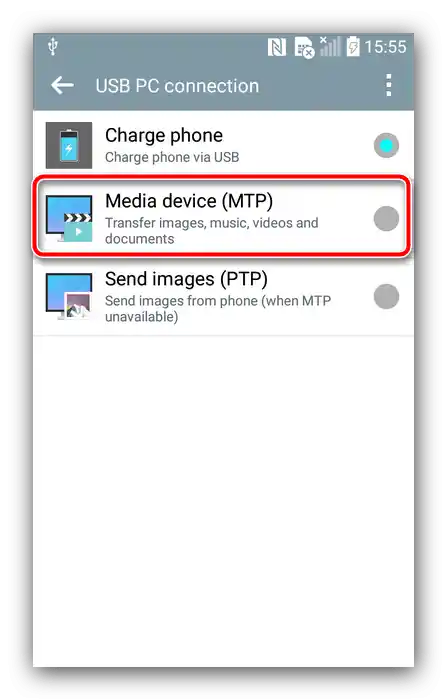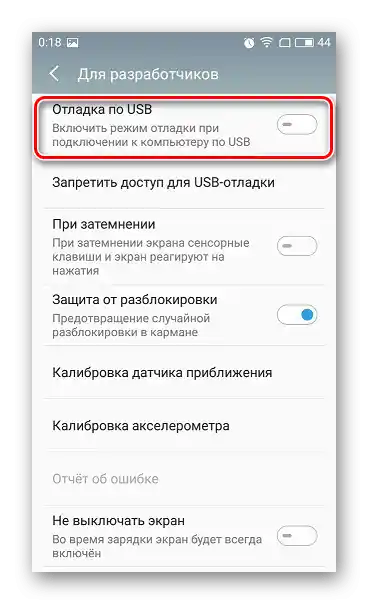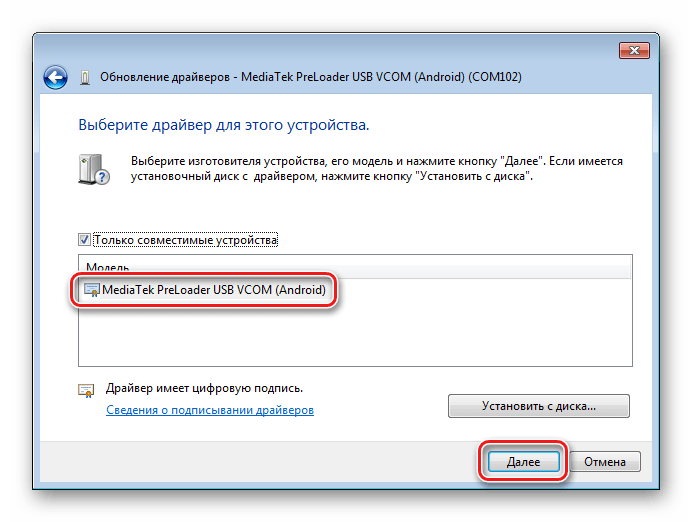Zawartość:
iOS
Najczęściej występujący błąd pojawia się podczas próby skopiowania zdjęć lub filmów z aktualnych smartfonów i tabletów Apple działających na iOS. Problem leży w samym mechanizmie kopiowania danych: pliki multimedialne są w tym procesie na bieżąco konwertowane z formatów HEIC i HEVC na JPG i MP4 odpowiednio. Z powodu tego, że prędkość transferu może przewyższać prędkość konwersji, pojawia się błąd. Istnieją dwa rozwiązania tego problemu: wyłączenie automatycznej zmiany formatu lub podłączenie urządzenia do wolniejszego portu.
Zobacz także: Jak otworzyć HEIC w Windows 7
Sposób 1: Wyłączenie konwersji
Najskuteczniejszym rozwiązaniem będzie wyłączenie autokonwersji w ustawieniach samego urządzenia.
- Otwórz „Ustawienia”, znajdź i wybierz w nich punkt „Zdjęcia”.
- Przewiń listę opcji do sekcji „Transfer na Maca lub PC” i zaznacz opcję „Transferować oryginały”.
- Ponownie podłącz urządzenie do komputera i powtórz procedurę kopiowania – teraz błąd nie powinien się już pojawiać.
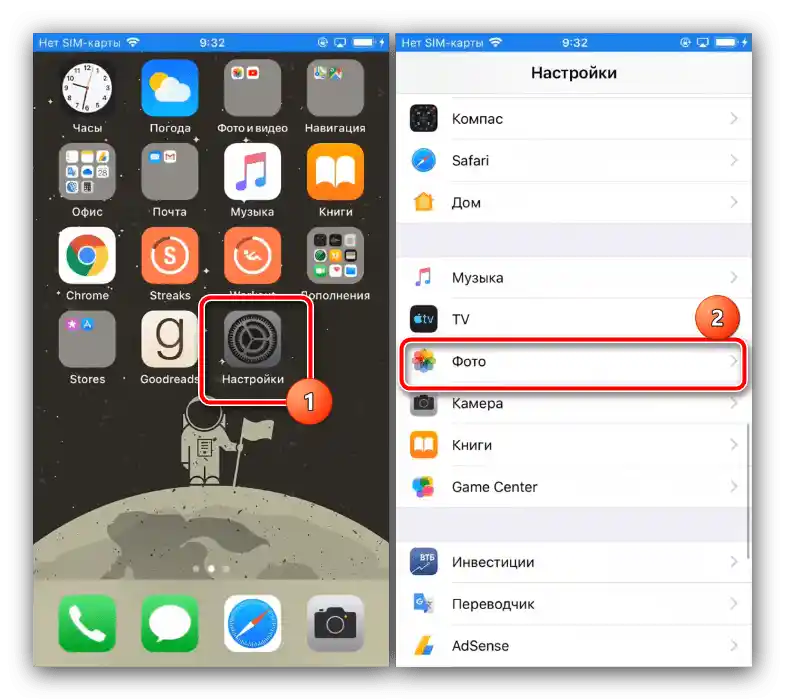
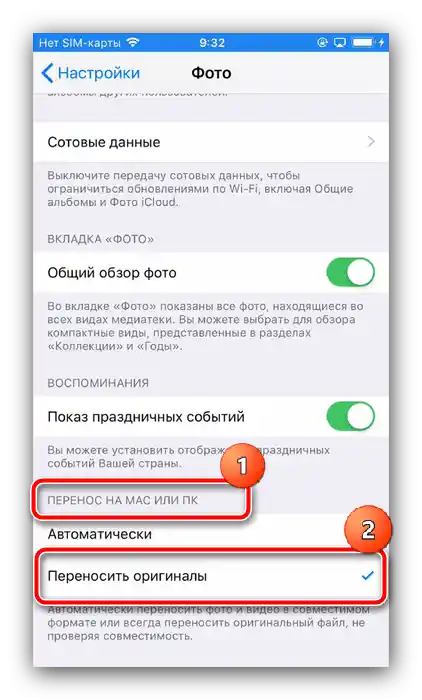
Sposób 2: Użycie wolnego portu
Jeśli pierwszy wariant z jakiegoś powodu jest dla Ciebie nieakceptowalny, alternatywą będzie podłączenie iPhone'a lub iPada do portu o niższej prędkości transferu danych – na przykład do USB 2.0. Wizualnie różni się on od trzeciej wersji niepomalowaną plastikową wkładką.
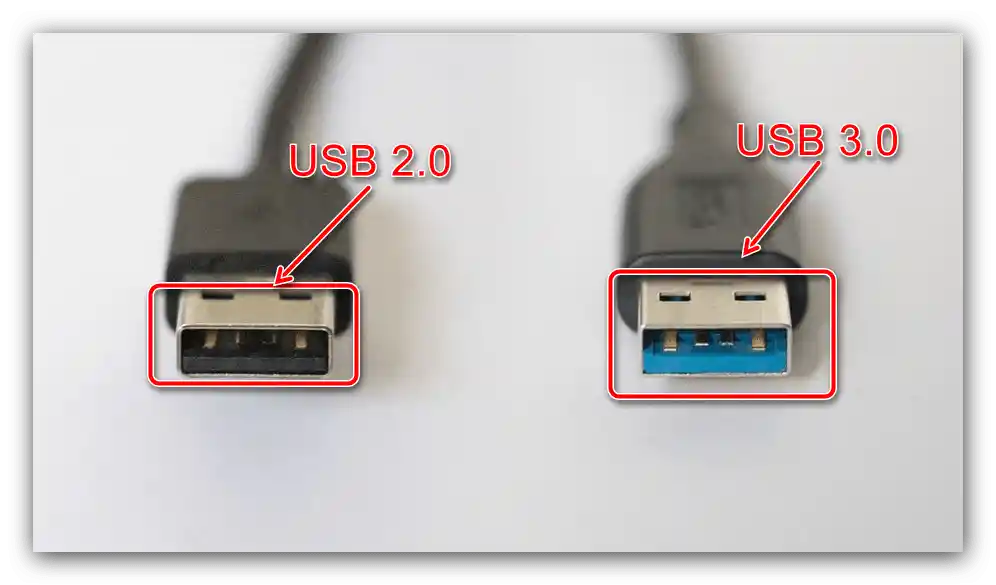
Korzystając z tej metody, pozytywny wynik jest gwarantowany, jednak transfer dużej ilości danych zajmie dłuższy czas.
Android
Dla urządzeń działających na „zielonym robocie” omawiany problem nie jest tak charakterystyczny, ale mimo to się zdarza. Najczęściej przyczyną są nieprawidłowe ustawienia połączenia lub specyficzne cechy różnych powłok programowych.Algorytm usuwania wygląda następująco:
- Upewnij się, że metoda połączenia z komputerem jest ustawiona na „Media Transfer Protocol” (MTP).
- Niektóre firmware (głównie zewnętrzne) działają poprawnie z USB tylko w trybie debugowania – spróbuj go aktywować i sprawdzić, czy problem nadal występuje.
- Sprawdź, czy na komputerze są zainstalowane sterowniki odpowiadające twojemu smartfonowi lub tabletowi, i zainstaluj je lub zaktualizuj w razie potrzeby.